Legújabb verzió a Meraki MDM eltávolításáról iPad/iPhone készülékekről [Könnyű]
Képzeld el, hogy felveszel egy iPhone-t vagy iPad-et, és rájössz, hogy bizonyos alkalmazások nem nyílnak meg, a beállítások korlátozottak, és még az alapvető funkciók is elérhetetlennek tűnnek. Ez egy frusztráló élmény, különösen, ha nem te állítottad be ezeket a korlátokat. Sok felhasználó szeretné tudni... Hogyan lehet eltávolítani a Meraki MDM-et az iPadről?Remélik, hogy visszanyerik Apple-eszközeik feletti teljes irányítást.

Ebben a cikkben:
1. rész. Mi a Meraki MDM?
A Cisco a Meraki MDM-et olyan platformként fejlesztette ki, amely lehetővé teszi a mobileszközök távoli adminisztrációját a szervezeti biztonság ellenőrzése érdekében. mobil eszközkezelés számos intézményt szolgál ki, az iskoláktól a vállalkozásokig, hogy szabályozza az olyan eszközök használatát, mint az iPhone és iPad. A Meraki MDM segítségével a rendszergazdák engedélyezhetik és tilthatják az alkalmazásokat, miközben blokkolják az egyes funkciókat, és szükség esetén távoli követést és eszköztörlési műveleteket végezhetnek.
Az eszközvezérlésnek ez a mértéke hasznosnak bizonyul a hálózatok kezelésében, de nehézségeket okoz, amikor a felhasználók elszakadnak a szervezetektől, akár azért, mert oda tartoznak, akár azért, mert egyáltalán nem. A Meraki MDM megakadályozza, hogy a rendszergazdai jogosultságokkal nem rendelkező felhasználók eltávolítsák a szoftvert. A beállítások és a gyári beállítások visszaállításának lehetőségei nem teszik lehetővé a felhasználók számára a szoftver törlését, mivel az rendszergazdai szintű hozzáférést igényel. A teljes ellenőrzés visszaszerzésének folyamata speciális eljárásokat követ, amelyek túlmutatnak az útmutató későbbi részeiben leírt alapvető eszköz-visszaállítási lépéseken.
2. rész. Távolítsa el a Meraki MDM-et iPadről és iPhone-ról jelszóval
Kíváncsi, hogyan távolíthatja el a Meraki MDM-et iPhone-ról vagy iPadről korlátozások nélkül? Az MDM jelszó vagy az adminisztrátori hozzáférési adatok jelentős előnyt biztosítanak a Meraki MDM eltávolításában. A Meraki mobileszköz-kezelése alapértelmezés szerint addig fut, amíg valaki kifejezetten el nem távolítja, és két biztonsági módszer létezik a tulajdonosok vagy a rendszergazdák számára az eltávolítás végrehajtására, ezek közé tartozik az eszközbeállításokból való futtatás és a Meraki irányítópult elérése.
1. lehetőség. Eszközbeállítások
Ha hozzáfér az MDM jelszóhoz, a Meraki MDM iPadről vagy iPhone-ról történő eltávolításának legközvetlenebb módja az eszköz beállításain keresztül történik. A jelszó módszer azoknak a felhasználóknak felel meg, akiknek az eszköze hozzájuk tartozik, vagy akik rendszergazdai engedéllyel rendelkeznek. A folyamat végrehajtása nem igényel technikai szakértelmet vagy speciális szoftvert, mivel a felhasználóknak csak alapvető érintéses parancsokra van szükségük a befejezéshez. Az eltávolítás után az eszköz mentesül az eredeti szervezet által meghatározott MDM korlátozások alól.
Menj a Tábornok szakasz megnyitásával Beállítások Alkalmazás.
Alatta koppintson a Profilok és eszközkezelés hogy hozzáférj a Meraki Managementhez.
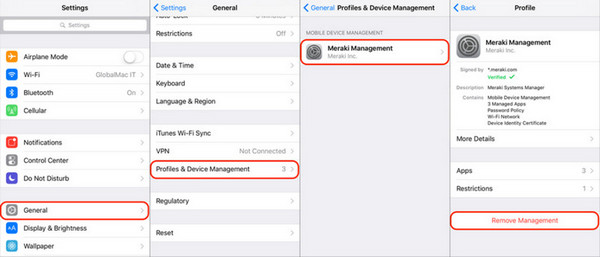
Ezután válassza ki Kezelés eltávolítása és adja meg a Meraki MDM-jének eltávolításához használt jelszót.
2. lehetőség. Meraki irányítópult regisztráció lemondva
Azok a szervezetek, amelyek rendszeradminisztráción keresztül több eszközt kezelnek, a Meraki Dashboardot egyetlen platformként használhatják az MDM-kezeléshez. Ez a módszer akkor előnyös, ha távolról kell eltávolítania a Meraki MDM-et egy iPhone-ról anélkül, hogy fizikailag hozzáférne az eszközhöz. A Meraki webes felületén keresztül eltávolíthat bármely, a szervezetéhez kapcsolt eszközt, így leállíthatja az MDM profilfunkcióit, és visszaállíthatja a teljes felhasználói adminisztrációt.
Nyissa meg a Meraki irányítópultját a bejelentkezéshez, majd válassza ki azt az SM hálózatot, amelyen az eltávolítani kívánt eszköz található.
Az irányítópulton válassza a Rendszerkezelő > Eszközlista > jelölje ki az eltávolítani kívánt eszközt, majd kattintson a Parancs gomb.
A végleges eltávolításhoz kattintson a Eszköz regisztrációjának törlése vagy Eltávolítás a hálózatról gombra az itt csatlakoztatott iOS-profil regisztrációjának eltávolításához.
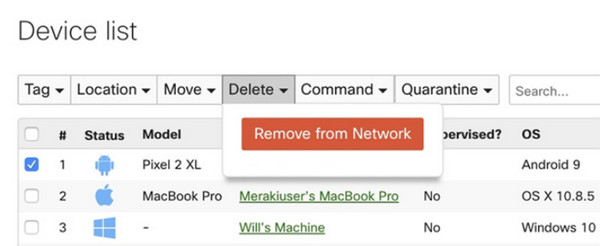
3. rész. Hogyan távolítsuk el a Meraki Management-et iPadről jelszó nélkül
Ha azon tűnődsz, hogyan lehet jelszó nélkül eltávolítani a Meraki MDM-et iPadről, imyPass iPassGo egy megbízható megoldás. A program asztali alkalmazásként működik. Lehetővé teszi a felhasználók számára az iPhone és iPad modellek elérését. Ez segít, ha az iskolák, cégek vagy korábbi tulajdonosok MDM-zárai blokkolják a hozzáférést. Az iPassGo kiemelkedik, mivel eltávolítja az MDM-profilokat az eszközökről. Emellett biztonságban tartja a személyes adatokat is. Ez az eszköz a legtöbb iOS rendszeren működik. Számos Apple eszközön egyszerű folyamatot kínál a felhasználóknak. A felhasználóknak nincs szükségük sok technikai tudásra a használatához.
Az iPassGo fő előnye, hogy nem igényel Apple ID jelszavakat vagy rendszergazdai hitelesítő adatokat. A felhasználók gyorsan használhatják a felügyelt eszközt. Csak csatlakoztatniuk kell a számítógépükhöz. Az eszközzel az aktiválás után néhány percen belül eltávolíthatják a Meraki felügyeleti profilt. Az iPassGo biztonságos helyreállítási megoldásokat kínál Windows és Mac eszközökhöz. A felhasználóknak azonban fizetniük kell az eszközért, és telepíteniük kell a rendszerükre. Az MDM jelszóval nem rendelkező felhasználóknak érdemes megfontolniuk az imyPass iPassGo-t. Ez a legbiztonságosabb és leghatékonyabb megoldásuk.
Töltsd le az iPassGo alkalmazás legújabb verzióját az itt található letöltés gombra kattintva. Telepítsd azonnal az alkalmazást a számítógépedre, majd indítsd el a használatához és az MDM-korlátozás eltávolításához.
Most kattintson Távolítsa el az MDM-et az alkalmazás felületéről, majd csatlakoztassa iOS-eszközét sikeresen a számítógéphez. Miután a kapcsolat létrejött, kattintson a Rajt gomb.
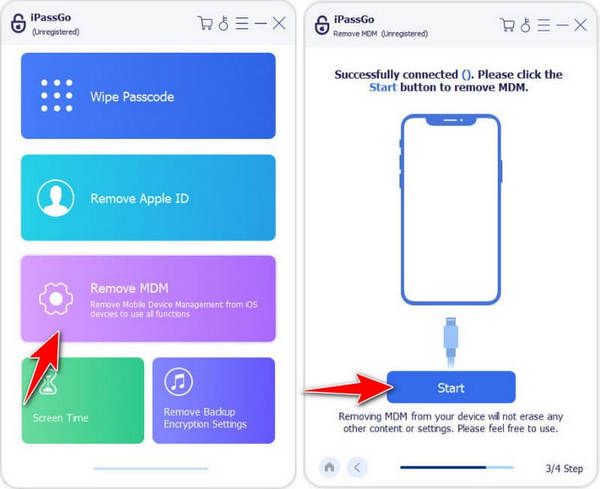
Miután rákattintott a Rajt gombra kattintva a Meraki MDM eltávolításra kerül. A folyamat során ügyeljen arra, hogy az iOS és a számítógép közötti kapcsolat fennmaradjon, hogy ne történhessen hiba.
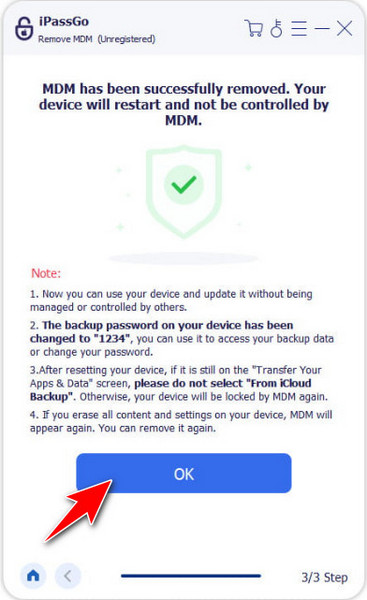
Ezzel a folyamattal megtanultad, Hogyan lehet eltávolítani az MDM-et iPhone-on? vagy Meraki-t használó iPad eszközön. Az MDM mellett más iOS-eszközök funkcióit is könnyedén feloldhatja, ezért ez a legjobb megoldás Windows és Mac rendszereken. A folyamat egyszerű és alkalmas a kezdők számára, akik ezzel a problémával szembesülnek.
Következtetés
A Meraki Mobile Device Management (MDM) megoldás segít az eszközök kezelésében. Ez azonban gondot okozhat, ha a kezelésre már nincs szükség, vagy ha nem kap rendszergazdai hozzáférést. Az MDM szoftver sikeres leválasztásához ismernie kell az iskola által kiadott iPadek és a cég által felügyelt iPhone-ok lehetőségeit. Az eszközbeállításokat a helyzetének megfelelő jelszóval használhatja. Ez lehetővé teszi a Meraki Dashboard és a megbízható eszközök, például a következők elérését: imyPass iPassGoEz segít az eszköz feletti irányítás sikeres visszaszerzésében.
Célzáskor Hogyan távolítsuk el a Meraki MDM-et az iPhone-ról, olyan módszert kell választania, amely megfelel az Ön helyzetének, és amely sértetlenül tartja a biztonságát, miközben védi az eszköz adatait. A megfelelő eljárások lehetővé teszik a felhasználók számára, hogy visszanyerjék a rendszer teljes funkcionalitását, és korlátozások nélkül használhassák eszközüket.
Forró megoldások
-
Az iOS feloldása
- Az ingyenes iCloud feloldási szolgáltatások áttekintése
- Az iCloud aktiválásának megkerülése IMEI-vel
- Távolítsa el a Mosyle MDM-et iPhone-ról és iPadről
- Távolítsa el a support.apple.com/iphone/passcode
- A Checkra1n iCloud Bypass áttekintése
- Az iPhone zárolási képernyőjének jelszó megkerülése
- Hogyan lehet feltörni az iPhone-t
- Az iPhone feloldása számítógép nélkül
- Az iPhone megkerülése a tulajdonoshoz zárolva
- Az iPhone gyári visszaállítása Apple ID jelszó nélkül
-
iOS tippek
-
Oldja fel az Androidot
- Hogyan tudhatja meg, hogy telefonja fel van oldva
- Nyissa fel a Samsung telefon képernyőjét jelszó nélkül
- Oldja fel a Pattern Lock zárolását Android-eszközön
- A közvetlen feloldások áttekintése
- A OnePlus telefon feloldása
- Oldja fel az OEM zárolását, és javítsa ki a szürke színű OEM-feloldást
- Hogyan lehet feloldani egy Sprint telefont
-
Windows jelszó

